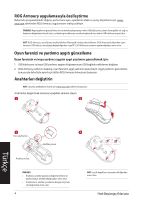Asus ROG Gladius II Wireless P702 Users Manual Turkish - Page 3
Başlarken, Sistem gereksinimleri
 |
View all Asus ROG Gladius II Wireless manuals
Add to My Manuals
Save this manual to your list of manuals |
Page 3 highlights
Sistem gereksinimleri • Windows® 10 / Windows® 7 • USB bağlantı noktası • 100 MB sabit disk alanı (isteğe bağlı yazılım yüklemesi için) • Internet bağlantısı (isteğe bağlı yazılımı indirmek için) Başlarken ROG Gladius II Kablosuz Oyun Farenizi şarj etmek için: ROG Gladius II Kablosuz Oyun Farenizi şarj etmek için, birlikte sağlanan USB kablosunu kullanarak bilgisayarınızdaki bir USB bağlantı noktasına veya bir adaptöre bağlayın. ROG Gladius II Kablosuz Oyun Farenizi bağlamak için: Bir USB kablosu kullanma 1. USB kablosunu bilgisayarınızın USB bağlantı noktasına bağlayın. 2. Mikro USB kablosunu Oyun Farenize bağlayın. NOT: Oyun Farenize bağlarken, mikro USB kablosundaki ROG logosunun yukarıya dönük olduğundan emin olun. 3. Sürücüyü http://www.asus.com adresinden indirip bilgisayarınıza yükleyin. RF 2,4 G Kablosuz modunu kullanma 1. Birlikte sağlanan USB yardımcı aygıtını bilgisayarınızın USB bağlantı noktasına bağlayın. 2. Bağlantı anahtarını RF 2,4 G Kablosuz moduna ayarlayın. Oyun farenizi Bluetooth aracılığıyla eşleştirme 1. Bağlantı anahtarını Bluetooth bağlantısı moduna ayarlayın. 2. Eşleştirmeye başlamak için bilgisayarınızı ayarlayın. Start (Başlat) > Control Panel (Denetim Masası) > Devices and Printers (Aygıtlar ve Yazıcılar) öğelerine, ardından da Add a device (Bir aygıt ekle) öğesine tıklayıp, eşleştirmeye başlamak için ROG GLADIUS II WIRELESS öğesini seçin. NOT: Bilgisayarınızı ayarlamaya yönelik adımlar hem Windows® 7 hem de Windows® 10 için aynıdır. 3. Oyun fareniz eşleştirmeyi otomatik olarak başlatacaktır. Oyun farenizdeki LED'ler eşleştirme sırasında 0,5 saniye boyunca mavi renkte yanıp sönecektir. 4. Oyun fareniz başarıyla eşleştirildiğinde, oyun farenizdeki LED'ler 3 saniye boyunca mavi renkte yanacak, ardından özgün LED aydınlatma efektine dönecektir. ÖNEMLİ! Bir kez eşleştirildikten sonra farenizi tekrar bağlamakta sorunlarla karşılaşırsanız, aygıtı aygıt listesinden kaldırıp, tekrar bağlamak için 1 - 4. adımları izleyin. NOT: Oyun farenizi farklı bir aygıtla eşleştirmek için Sol düğmeyi, Sağ düğmeyi ve DPI düğmesini 3 saniye basılı tutun; oyun farenizdeki LED'ler mavi renkte yanıp sönecektir. Bu işlem, Bluetooth eşleştirmeyi sıfırlayacak ve oyun farenizi farklı bir aygıtla eşleştirmenize olanak tanıyacaktır. Türkçe ROG Gladius II Kablosuz Oyun Fare 3